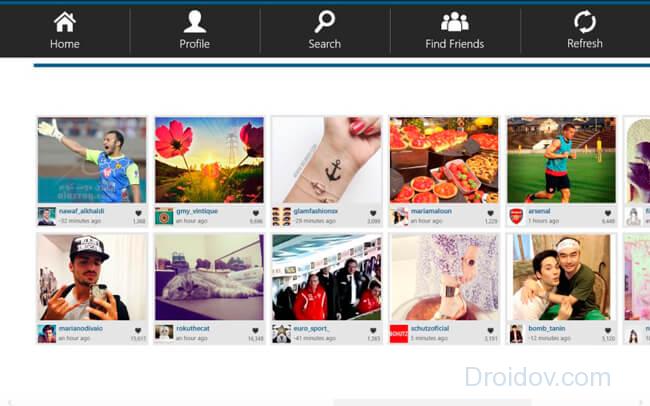Программа для входа в инстаграм с компьютера
Как установить Instagram на компьютер

Сегодня одной из наиболее популярных социальных сетей во всем мире по праву считается Instagram. Данный сервис позволяет публиковать небольшие фотографии и ролики, делясь моментами своей жизни. Ниже речь пойдет о том, каким образом можно установить Instagram на компьютер.
Разработчики данного социального сервиса позиционируют свое детище, как социальный сервис, разработанный специально для смартфонов под управлением операционных систем iOS и Android. Именно поэтому у сервиса отсутствует полноценная компьютерная версия.
Запускаем Instagram на компьютере
Ниже речь пойдет о трех способах, которые позволят запустить ИНстаграм на компьютере. Первый способ – официальное решение, а второй и третий потребуют применение стороннего программного обеспечения.
Способ 1: запуск через браузер
В качестве компьютерной версии разработчиками представлен веб-сервис социальной сети, который можно открыть в любом браузере. Нюанс заключается в том, что данное решение не позволяет полноценно пользоваться Инстаграм, например, вам будет недоступна возможность публикации фото с компьютера или редактирование списка загруженных снимков.
- Перейдите в браузере на главную страницу сервиса Инстаграм .

Способ 2: использование эмулятора Andy
В том случае, если вы хотите пользоваться полноценной версией Instagram на компьютере, вам потребуется прибегнуть к помощи специальной программы-эмулятора, которая и позволит запустить требуемое приложение. В нашей задаче нам поможет виртуальная машина Andy, позволяющая эмулировать ОС Android.
- Скачайте программу с официального сайта разработчика. Загрузив дистрибутив, выполните установку Andy на компьютер.
- Когда программа будет установлена, запустите ее. На экране отобразится привычный многим пользователям интерфейс ОС Android, идентичный версии 4.2.2. Теперь можно переходить к установке Инстаграм. Для этого щелкните по центральной кнопке, чтобы отобразить список установленных приложений, а затем откройте «Play Маркет».

В программе отобразится окно авторизации в системе Google. Если у вас уже есть зарегистрированный адрес электронной почты Gmail, щелкните по кнопке «Существующий». Если пока нет, кликните по кнопке «Новый» и пройдите небольшой процесс регистрации.

Укажите адрес электронной почты и пароль от учетной записи Google. Завершите авторизацию в системе.


Щелкните по кнопке «Установить», чтобы начать инсталляцию приложения. Спустя несколько мгновений оно будет доступно к запуску с рабочего стола или из списка всех приложений.


Поскольку мы установили на компьютер мобильную версию приложения, вам доступны абсолютно все его функции, в том числе и публикация фотографий, но с некоторыми особенностями. Более подробно о публикации изображений в Instagram с компьютера прежде нам уже доводилось рассказывать на сайте.

Используя эмулятор Android, вы сможете запускать на компьютере не только Инстаграм, но и любые другие приложения для популярной мобильной операционной системы, которые найдутся в магазине приложений Play Маркет.
Способ 3: использование программы RuInsta
RuInsta – популярная программа, предназначенная для использования Инстаграм на компьютере. Данный инструмент позволяет практически полноценно пользоваться популярной социальной сетью на компьютере, за исключением публикации фотографий (хотя эта функция и предусмотрена в программе, на момент написания статьи она не работала).
- Скачайте программу RuInsta, а затем выполните ее инсталляцию на компьютер.

При первом запуске программы вам потребуется авторизироваться, указав свои логин и пароль.


Способ 4: приложение Instagram для Windows
Если вы являетесь пользователем Windows 8 и выше, тогда вам доступно приложение Instagram, которое можно загрузить из встроенного магазина. К сожалению, приложение является урезанным, но для просмотра ленты его будет вполне достаточно.
Запустите магазин Windows и, используя строку поиска, найдите приложение Instagram. Открыв страницу приложения, выполните его установку, щелкнув по кнопке «Получить».

Как только приложение будет успешно инсталлировано, выполните его запуск. В первый раз вам потребуется авторизироваться в приложении.

После указания верных данных на экране отобразится окно вашего профиля в социальной сети.

Если вы знаете более удобные решения для использования Инстаграм на компьютере, поделитесь ими в комментариях.
Отблагодарите автора, поделитесь статьей в социальных сетях.
Компьютерная версия Инстаграма: скачать бесплатно
Скачать Инстаграм на компьютер возможно тремя способами: приложение, эмулятор и расширение для браузера. От выбранной программы или расширения зависит набор функций, инструментов для корректной работы.
Способы установки приложения
Компьютерная версия отличается от мобильной сжатым функционалом: отсутствует Директ, возможность размещать снимки. Скачать Инстаграм на компьютер бесплатно можно несколькими способами:
- расширения для браузера. Mozilla, Google Chrome, Opera поддерживают дополнительные инструменты для работы с социальной сетью;
- приложение для Windows Представлено официальным магазином операционной системы;
- эмуляторы мобильного устройства.
Инстаграмм для компьютера прост в установке и пользовании. Версия с эмулятором подразумевает две программы: установку самого эмулятора (Bluestacks или Memu Player) и социальной сети. Приложение работает так же, как и в мобильной версии.
Приложение для Windows 10
Приложение Instagram на компьютер от официального магазина Microsoft подойдет пользователям, которые регулярно получают обновления для операционной системы Набор функциональных возможностей соответствует мобильной версии.. Пользователь может: делать снимки и публиковать, ставить отметки «Мне нравится», комментировать, редактировать профиль.
Чтобы установить Instagram на компьютер нужно:
- Открыть «Microsoft Store».
- Перейти в раздел «ТОП бесплатных приложений» или ввести название в строке поиска.

- Найти «Instagram», установить.
По окончанию загрузки на экране появится уведомление. Программу можно найти с помощью меню «Пуск». Доступна регистрация через такую версию приложения: через Facebook и по номеру телефона.
Для отправки снимков нужно предоставить доступ к камере и микрофону. Доступна публикация только Историй, сделав снимок через веб-камеру. Разместить фото в Ленту можно через дополнительные инструменты: Pic Upload for Instagram.
Доступен Директ в Инстаграме через компьютер, где пользователи могут просматривать последние сообщения от друзей, делиться исчезающими фотографиями. Утилита показывает, кто поставил отметку «Мне нравится», оставил комментарий, подписался.
Расширения для браузеров
Зайти в Instagram с компьютера можно через расширения. Каталог приложений для Google Chrome, Mozilla, Opera содержит несколько аналогов мобильной версии.
Подключиться к сети и получать уведомления можно через:
- Desktop for Instagram. Приложение, повторяющее внешний вид смартфона и обладающее такими же функциями, как официальное приложение. Пользователю также доступен Директ Инстаграм на компьютер;
- Web for Instagram. Расширение, с помощью которого можно делиться публикациями, создавать Stories, переписываться с друзьями.
- Не нашли ответа? Задать вопрос мы подготовим и вышлем вам ответ на e-mail
- Мощная прокачка Инстаграм аккаунта

Чтобы войти в Инстаграм с компьютера и воспользоваться программой, следует:
- Нажать на «Настройки» (три точки сверху).
- Раздел «Дополнительные инструменты» — Расширения.

- В нижней части экрана найти «Открыть магазин».

- Ввести название приложения, установить.
- Разрешить доступ и работу утилиты
Оповещения появляются, когда браузер открыт: звуковое уведомление, значок рядом с ярлыком расширения. Дополнения бывают двух типов: предоставляющие полный доступ к функционалу социальной сети или отдельные возможности. Популярны расширения, позволяющие скачать фотографии и видеофайлы. (преимущественно в Mozilla).
Эмуляторы мобильных устройств
Использовать Инстаграм через компьютер можно через эмуляторы мобильных операционных систем. Это программы, которые создают образ смартфона и нацелены на использование приложений. Популярный эмулятор Bluestacks доступен к скачиванию с официального сайта бесплатно.
Чтобы зайти в Инстаграмм онлайн с компьютера нужно:
- Скачать на официальном сайте Bluestacks последнюю версию.
- Установить, подключить личный профиль Google Play.

- Открыть каталог приложений и выбрать требуемую социальную сеть

Осуществить в Instagram вход с компьютера следует через существующий аккаунт. Приложение появится на экране эмулятора, повторяя оригинальную версию. Пользователю доступны все функции, возможность загрузки фотографий и видео.
Добавить фотоснимки через Bluestacks (старая версия) в социальную сеть можно таким способом:
- Скачать ES: Проводник на эмулятор.
- Переместить требуемые изображения в папку компьютера C:Program:DataBlueStacksUserDataSharedFolder.
- Открыть установленное приложение, найти папки bstFolder и вложенную с таким же названием.
- Скопировать фотографии при помощи длительного нажатия на левую клавишу мышки.
- Переместить файлы в Локальное хранилище – sdcard – DCIM.
- Открыть Инстаграм, выбрать публикацию при помощи ES: Проводник.
- Выбрать изображения и опубликовать.
Импортирование стандартным методом:
- Перейти в Галерею Bluestack.

- Импортировать файлы: выбрать в открывшемся окне нужные снимки.

- Открыть приложение и опубликовать.
Используя эмулятор, выполнить Инстаграм вход с компьютера проще, ведь это перенос мобильных функций на стационарные устройства.
Ошибки при работе с компьютерной версией
Компьютерная версия Инстаграма представлена в ограниченном формате. То есть, многие функции отсутствуют.
Какие ошибки и проблемы случаются:
- невозможно обновить Ленту;
- не работает видео в Stories: отсутствует звук или не открываются медиафайлы;
- недоступен просмотр видео в Ленте.
Если не обновляется Лента, значит проблема в скорости Интернета, скачивании других материалов через браузер или программы (к примеру, загрузка через Torrent или MediaGet), технические сбои внутри Инстаграма.
В Сторис может не работать звук из-за особенностей компьютерной версии или текущих обновлений. Пользователю нужно проверить звук на других сайтах, а также исправность выводящего оборудования.
Instagram для компьютера
Автор: admin · Опубликовано Май 30, 2017 · Обновлено Октябрь 6, 2017
Социальная сеть Instagram создана для мобильных устройств. Есть и официальная онлайн-версия Инстаграм для компьютера, но функций в ней маловато – только просмотр ленты и добавление комментариев. В статье мы собрали все способы, как зарегистрироваться в Инстаграм с компьютера и вести полноценное общение на ПК.
Онлайн-сервисы
Зайти в Инстаграм онлайн – удобный способ начать общение. Не надо ничего устанавливать, работает на любых компьютерах или ноутбуках с выходом в интернет.
Официальный
На официальном ресурсе instagram.com нельзя создавать новые посты, зато можно зарегистрироваться в Инстаграме с компьютера. Перейдите по ссылке, введите адрес почты или телефон, имя и фамилию – они будут видны всем, имя пользователя и пароль. Или войдите через профиль Facebook, разрешив Instagram доступ к личным данным.

Для зарегистрированных пользователей надо просто выбрать «Вход». После ввода пароля откроется лента, просматривайте посты друзей, оставляйте комментарии, используйте поиск по тегам, редактируйте профиль.
Webstagram
Зайти в Инстаграм через компьютер поможет сервис Вебстаграм: https://web.stagram.com/. Он позволяет просматривать контент Instagram, сохранять себе фото и видеозаписи через стандартную загрузку браузера. Есть поиск по именам пользователей и хэштегам, регистрация не требуется.

Сервис https://websta.me/ поможет зайти в Instagram с компьютера. Вам понадобится существующий аккаунт в социальной сети, после входа через Websta вы сможете просматривать и комментировать посты в ленте, подписываться и отписываться, получать статистику Инстаграм по подписчикам. Есть поиск по хэштегам и пользователям, весь контент можно скачать на ПК. Бесплатно доступны аналитические данные по профилю – популярные теги, лучшие посты, оптимальное время для выпуска новых сообщений. Но выкладывать свои фотографии или зарегистрироваться в соцсети через Websta нельзя.
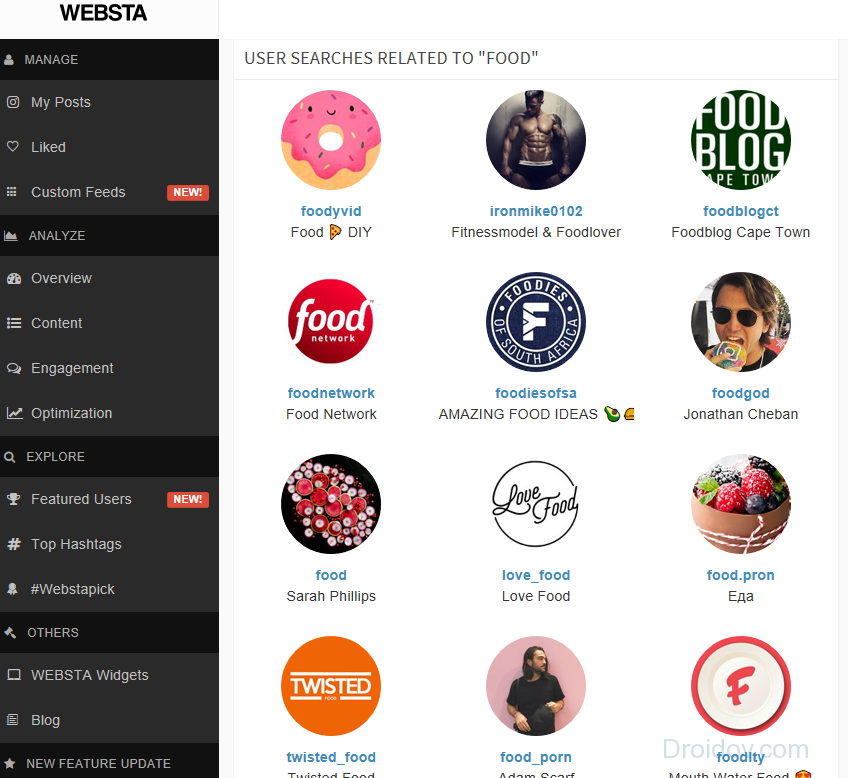
Iconosquare
Ресурс https://pro.iconosquare.com/ объединил много функций по работе с Инстаграм: вход в соцсеть с компьютера, управление аккаунтом, сбор и анализ статистики. Определяет наиболее популярные сообщения, самых активных подписчиков, количество лайков от неподписанных. Сервис платный, есть пробный период – 14 дней.
Как войти в Iconosquare без оплаты: на основной странице в правом углу кликните «Start a free trial». Сервис предложит создать учетную запись и загрузить ваш Инстраграм.
Заходить в Инстаграм через компьютер удобно с помощью специальных программ. Расскажем про все варианты – от бесплатного официального клиента до эмулятора Android и платных программ.
Официальный клиент для Windows
Выпущен официальный клиент Instagram для компьютера windows 10. Доступен в магазине Microsoft, умеет создавать Истории из последних фотографий, отправлять сообщения Директ, вести Прямой эфир. Есть поиск в Инстаграм, регистрация нового аккаунта через компьютер – для этого на странице входа выберите «Зарегистрироваться». Сохранять фото и видео на ПК и создавать обычные посты пока нельзя.

Программа BlueStacks имитирует на ПК с Windows 7 и выше, Mac OS X работу мобильного устройства под Android. Вы устанавливаете внутрь эмулятора любые приложения из Google Play и пользуетесь ими, как на смартфоне.
Как зайти в Инстаграм с компьютера через BlueStacks:
- На сайте BlueStacks скачайте приложение по кнопке Download.
- Запустите полученный файл, установите эмулятор.
- Войдите в установленное приложение, зайдите в настройки, нажав на кнопку с шестеренкой.
- Кликните «Добавить аккаунт», впишите данные от профиля Google или зарегистрируйтесь.
- Откройте Google Play, найдите и установите Instagram.
После скачивания и установки социальной сети, вам становятся доступны все ее функции – ведь перед вами стандартная Инстаграм мобильная версия, но на ПК. Вы можете зарегистрироваться в Инстаграме через компьютер – для этого при первом запуске введите личные данные. Можно вставлять в сообщения фото и видео с жесткого диска, создавать Истории, писать комментарии.
Скачать Instagram можно на сайте разработчиков http://ruinsta.com/. RuInsta – бесплатная программа на русском языке, которая позволяет просматривать ленту на большом экране компьютера. Интерфейс простой – сверху размещена компактная полоска меню, справа от ленты – интересные страницы.
Как зарегистрироваться в Инстаграме через RuInsta:
- Скачайте и установите приложение в Виндоус.
- При первом запуске введите адрес электронной почты, придумайте логин и пароль для соцсети.
- Кликните на «Зарегистрироваться».
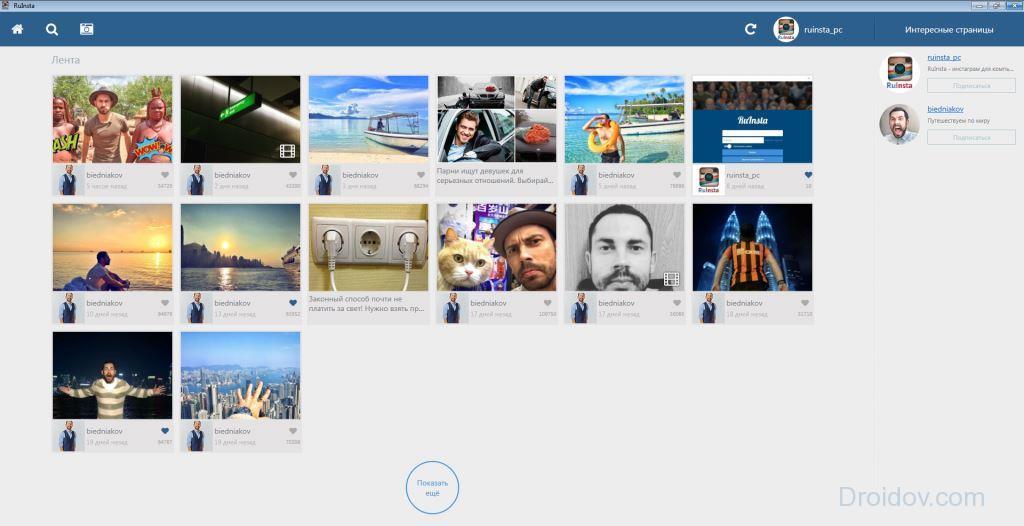
Программа создаст для вас новый профиль. Чтобы активировать его, откройте почту и перейдите по ссылке из письма. Потом осуществите вход в Инстаграм через RuInsta, указав придуманные логин и пароль. Вам станут доступны все функции приложения: управление настройками учетной записи, поиск по тегам, просмотр, сохранение на ПК и загрузка в сеть фото и видеозаписей.
Бесплатное полнофункциональное приложение, Instagram версия для ПК на Windows. Скачать Инстаграм для компьютера можно в магазине Microsoft. Среди возможностей Instapic:
- регистрация в Инстаграм напрямую с компьютера;
- загрузка фотографий и видео в пост;
- редактирование аккаунта;
- поиск по тегам и пользователям;
- просмотр ленты;
- скачивание любых фотографий;
- встроенный графический редактор.
InstaBro для Mac
Установить Инстаграм на Mac OS X поможет InstaBro. Позволяет просматривать и скачивать весь контент из профиля Instagram даже без регистрации в социальной сети, есть поиск по хэштегам и местам. Для комментирования и лайков нужно войти с паролем в действующий аккаунт.

Возможности Instagram вполне можно использовать и без мобильной версии. Периодически просматривать чужие фотоснимки без регистрации удобно в онлайн-сервисах. Для выкладывания своего контента поставьте одну из программ, в которых реализовано больше функций, или эмулятор Android. Если вы хотите раскрутить аккаунт в Инстаграм, присмотритесь к Iconosquare.
Способ установки через эмулятор показан на видео:
Instagram на компьютер







О приложении
Instagram — новая эра в развитии социальных сетей
Instagram — одна из самых популярных сетей по всему миру. В чем заключается ее смысл? Люди выставляют свои фотографии, обрабатывают их, делятся новыми снимками с друзьями и близкими, смотрят и оценивают работы других фотографов.
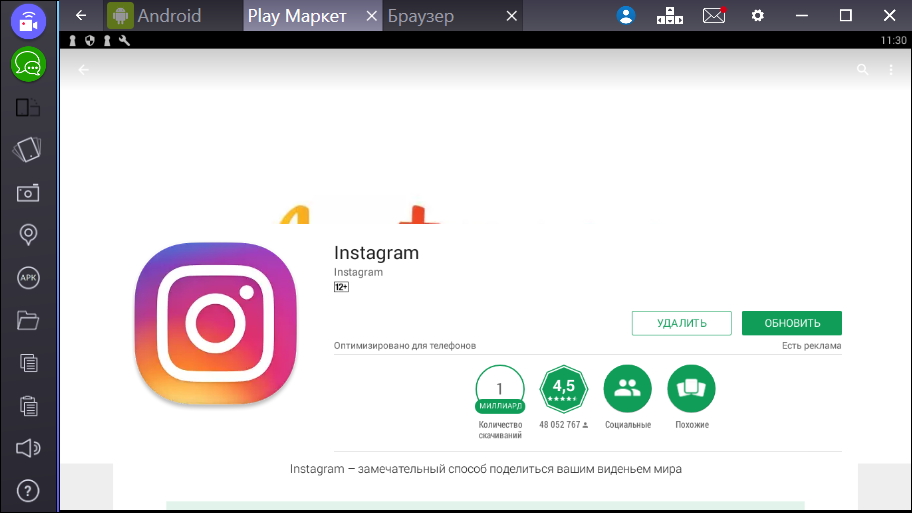
Инстаграм — социальная сеть, призывающая людей фотографироваться намного чаще, чтобы сохранить яркие моменты своей жизни в кадрах. Инстаграм — это приложение, в котором ты можешь делиться красотой мира без слов, приложение; приложение, в котором ты можешь передавать свои чувства и эмоции стройными композициями снимков. Сегодня мы расскажем вам о функционале этой программы, а также расскажем о нескольких способах, с помощью которых можно скачать приложение Инстаграм для компьютера.
Видео-обзор
Возможности приложения на ПК
Что представляет собой новый, недавно поменявшийся, интерфейс Instagram? Пять разделов, навигация по которым осуществляется панелями в нижней части экрана. Первый раздел — «Лента Новостей», в которой пользователь может посмотреть фотографии других людей, оценить их, оставить комментарии, а также насладится просмотром Stories.
Второй раздел — поиск. В нем вы можете найти фотографии по хештегам, а также аккаунты. С недавним обновлением появилась возможность просматривать релевантные фотографии, истории и прямые эфиры (еще одно нововведение в социальной сети).
Третий раздел — публикация. В нем совершается съемка или добавление из галереи новых фото и видео, их обработка, обрезка, цветокоррекция. Последний этап — добавление хештегов, репост работы в другие социальные сети, описание публикации и тому подобное.
Четвертый раздел — уведомления. Здесь все просто — информация об оценках и комментариях на ваших публикациях и о действиях пользователей, на которых вы подписаны.
Пятый раздел — просмотр и настройка профиля. Тут вы увидите публикации вашего аккаунта, а также сможете настроить описание профиля или редактировать изображения.
Stories и прямые эфиры
Помимо обычных фотографий, теперь в Инстаграм можно выкладывать так называемые «Истории». Разработчики социальной сети предлагают людям делиться моментами из повседневной жизни, исчезающими через сутки после их добавления в приложение.
С появлением Историй добавились и прямые эфиры. Именно это нововведение повысило скачивания instagram. Вечные неисправности и низкое качество трансляций в Periscope и так изрядно надоели пользователям, а с появлением хорошего и оптимизированного прямого эфира в инстаграме Periscope и вовсе стал бесполезным
Как установить Instagram на компьютер: 4 способа
У этой социальной сети есть один недостаток — делать публикации в ней можно только через мобильное приложение. Однако есть несколько способов для использования данного приложения на компьютере. Приступим!
Способ 1. Установка клиента с сайта RuInsta
Клиент RuInsta — оптимальный способ использования инстаграма на компьютере. Всего несколько кликов — и вы сможете отправлять фотографии друзьям, переписываться с ними, обсуждать новые крутые снимки и истории.
Загрузить установщик RuInsta вы можете с нашего сайта. Запустите его и, следуя всем инструкциям, установите клиент. Инсталляция проходит быстро — всего несколько секунд, и вы сможете пользоваться своей учетной записью социальной сети и делиться новыми фотоснимками!
Способ 2. Загрузка Instagram при помощи эмулятора
В этом способе мы расскажем о том, как установить Instagram для компьютера при помощи эмулятора BlueStacks. Это очень полезная программа, позволяющая загружать на компьютер любые Android приложения в несколько кликов — полезно и удобно.
Инструкция по установки BlueStacks:
- Загрузите установщик эмулятора.
- Откройте его и внимательно ознакомьтесь с прилагающейся инструкцией. После прочтения нажмите кнопку «Подтвердить».
- Выберите место на вашем компьютере, куда вы хотите поместить папку с файлами эмулятора. Выполняется это с помощью кнопки «Обзор».
- Выберите остальные параметры загрузки в следующих этапах.
- Ожидайте завершения инсталляции.
- Перезагрузите компьютер.
Instagram скачать бесплатно Инстаграм для ПК на русском
Это программы распространяемые бесплатно. Авторские права на данные программы сохраняются за разработчиками, и соответственно, могут существовать запреты на модификацию или использования программы в качестве части другого программного обеспечения.
Бесплатное ПО не предполагает каких-либо ограничений срока работы или функциональных возможностей.
Instagram / Инстаграм – одновременно популярная социальная сеть и фотоприложение для обмена личными фото. С одной стороны, Instagram — миллионы пользователей, которые используют его для общения, с другой стороны, Instagram многих приобщил к увлечению фотографией как видом искусства. Для этого в Instagram на русском языке Вы найдете множество фильтров и эффектов, которые помогут по-новому представить обыденные вещи на фотографии.
Интерфейс Инстаграм для компьютера представляет собой ленту с фотографиями пользователей. Каждое фото может быть подписано автором, нести какой-то важный месседж. Под фотографиями Вы можете увидеть комментарии других пользователей и количество лайков. У каждого пользователя есть личный профиль с аватаром, личной информацией, информацией о подписчиках и публикациях. Приложение Instagram доступно так же пользователям телефонов на базе Android или iOS. Скачать бесплатно Инстаграм для Андроид и iOS можно чуть ниже.